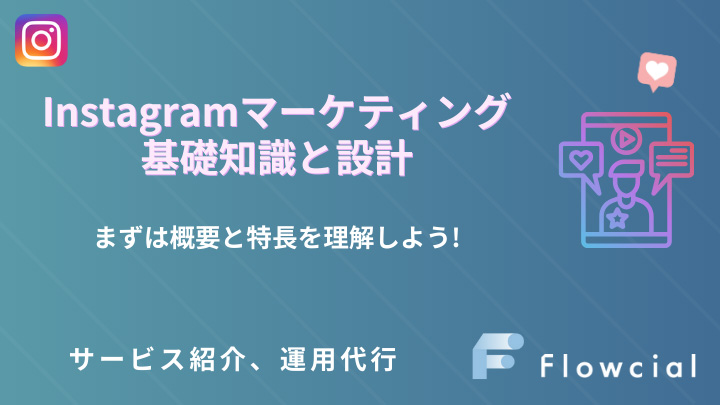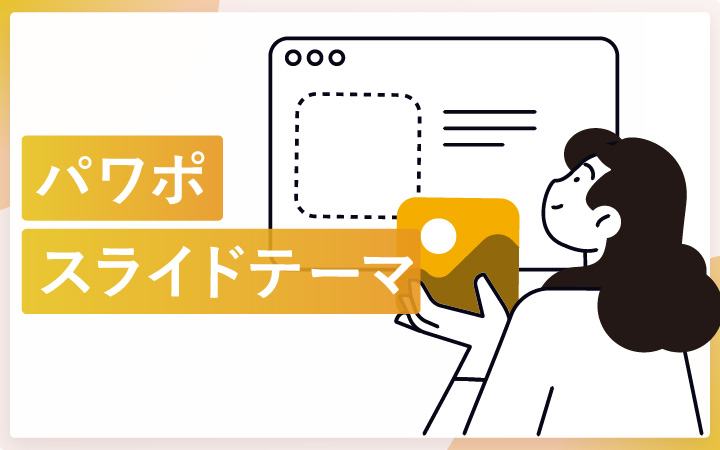
いつも見て頂きありがとうございます!「エンプレス」の編集部:sugiyamaです。パワーポイントのデザインに悩むことも多いですが、何のスライドを入れればいいか迷うことはありませんか?
資料作りは簡単なように思えて、実際はすごく大変ですよね。
伝えたいことは分かってるのに、その情報をどうまとめて相手に伝えればいいか分からない…。
そんな時はパワーポイントのデザインを、どんどん進めてくれるスライドパターンを見ておくのがお勧めです。
一覧表にしているため、何度も見返しながら使えます。
この記事で解説しているスライドパターンが活用できる資料
・プレゼン、提案、企画
・ホワイトペーパー
・その他説明用
- 目次
- パワーポイントのデザイン作りに必要なスライド全55パターン
- 最初(4パターン)
- 紹介(6パターン)
- 全体感(1パターン)
- 前段(7パターン)
- 解説(16パターン)
- 根拠(6パターン)
- 結論(2パターン)
- フォロー(7パターン)
- 終了(5パターン)
- その他(1パターン)
- 最後に
\資料作りがラクになるテンプレート配布/
パワーポイントのデザイン作りに必要なスライド全55パターン
パワーポイントのデザイン作りで使えるスライドパターンは、大きく分けると10個に分類でき、それぞれ細かく分けると55パターン。
分類ごと上から順番に並べていけば、大まかな流れが作れると思うので、分かりやすく一覧化してみました。
| 分類 | パターン | |
|---|---|---|
| 最初 | 表紙 / 代表あいさつ / 想い / とは | |
| 紹介 | 会社紹介 / グループ構成 / 人物紹介 / ミッション / 歴史・背景 / コンセプト | |
| 全体感 | 目次 | |
| 前段 | 概要 / ポイント / 課題 / 基礎知識 / 市場 / 問いかけ / 提案 | |
| 解説 | 特徴 / 料金 / 流れ / 条件・ルール / 機能(基本・詳細) / メリット・デメリット / 比較 / 対比 / 使い方 / 考え方 / 仕組み / 早見表 / 利用シーン/ 画面 / 戦略 / 戦術 | |
| 根拠 | データ / 事例 / 資格 / 実績 / 意図 / 理由 | |
| 結論 | 結論 / 予測 | |
| フォロー | 活用イメージ / 体制図 / よくあるご質問・回答 / 貢献 / サポート / オプション / 見積もり | |
| 終了 | CTA(連絡先) / おわりに(まとめ・総括) / キャンペーン・特典 / お役立ち資料 / 裏表紙 | |
| その他 | ブリッジスライド |
これらのスライドを全て入れるわけではなく、必要に合わせて組み合わせ、読み手のニーズやタイミングによって変えていきましょう。
最初
資料の提供方法によっても変わりますが、パワーポイントのデザインで気を付けたいのは、どのシーンでも出来上がった資料を「見てくれない」「見てくれる」、または「興味が引かれる」「興味が引かれない」ことに大きく影響する表紙のデザイン・タイトルです。
たとえば直接手渡しや、資料ダウンロード用のURLを送る場合などは大丈夫ですが、マーケティング活動として行われるリードジェネレーションにおいては、目に穴が空くほどじっくりと見てもらえない状況の中手に取ってもらわないといけないので、一瞬で相手の心を掴む、または興味関心を引き付ける必要がある。
受け取り手が資料を見つける時、必ず表紙が一番最初に見られるわけではありませんが、何よりも重要だと言えます。
表紙
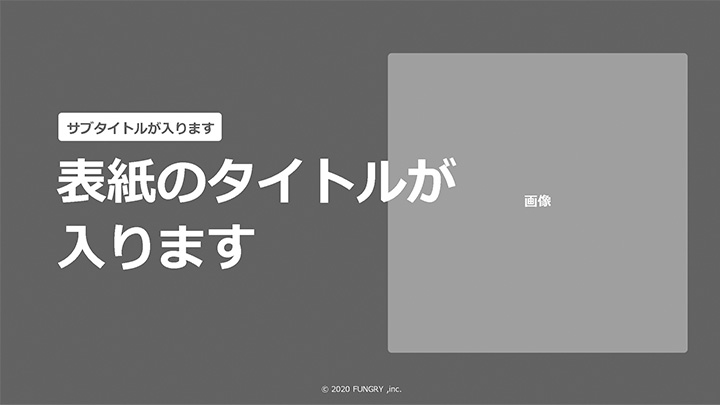 パワーポイントのスライドデザイン例:表紙
パワーポイントのスライドデザイン例:表紙
表紙は資料の顔とも言える存在で、パワーポイントを使った資料作りで、一番最初にデザインするスライド。
社内フォーマットを使ったり、テンプレートを持っている場合は、改めて作らずタイトルを入れ替えるだけで済みます。
しかし、以前と同じままでいいとは言えず、資料の提供方法によっては調整が必要です。
他にも、そもそも現在使っているデザインフォーマットが、資料デザインの基本に沿っていない場合もあるため、表紙は渡す相手に合わせてデザインし直す意識を持っておきましょう。
代表あいさつ
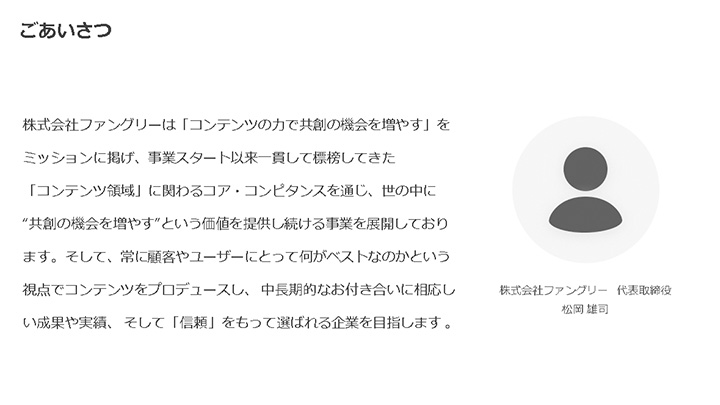 パワーポイントのスライドデザイン例:代表あいさつ
パワーポイントのスライドデザイン例:代表あいさつ
まず最初に、会社紹介であれば代表あいさつなどを入れておきます。
もしプレゼンの場合は、提案を受け入れてもらえたことで得られる結果を入れれば、資料を通して伝達したい情報の、読み手と伝え手の最終的なゴールも合わせられる。
そのゴールを意識したうえで、それぞれのスライドを見てもらえると、納得感がより得られるので、最初に認識のすり合わせをするためのスライドがあるのも効果的です。
プレゼンの場合などは、このタイミングで長々説明を入れてしまうと、情報量の多さによって伝えたいことが伝わり切らず、いきなり頭をフルに使わせてしまうことで読み手の理解度が下がり、資料を通して達成したい目標が叶えられないため、大事なポイントのみを端的に伝えましょう。
想い
 パワーポイントのスライドデザイン例:想い
パワーポイントのスライドデザイン例:想い
想いは、読み手の気持ちを少し無視しても、資料の作り手側(製品・サービス提供側)が思っている強い感情を表すスライド。
信頼関係がない、または初対面の相手に、いきなり強い気持ちを伝えてしまうと、逆に引いてしまう場合もありますが、感情に動かされる読み手であれば、想いの伝達によって興味関心が高まります。
とは
「とは」には、資料で伝えたいこと、または製品・サービスなどの資料であれば何の課題解決ができるのか、ひと言で伝わるレベル感で情報を絞り込み、パッと見でも理解できる形に翻訳して伝えるスライドです。
詳しい説明は、その後のスライドで補足していくため、情報を入れすぎないのがポイント。
まずは、得られるメリットを端的に伝えることで、資料を見てもらう価値を感じてもらいます。
紹介
資料を「渡す側」と「読む側」がお互い知り合い同士であれば気にしませんが、ビジネスとして資料を使うシーンには、お互いをよく知らない状態が多いかもしれません。
そのため、資料を提供している側が何者なのかを示すための、紹介スライドを入れておきます。
パワーポイントで資料をデザインする時に、よく作るスライドでもあるため、どのような特徴があるのか改めて確認しておきましょう。
会社紹介
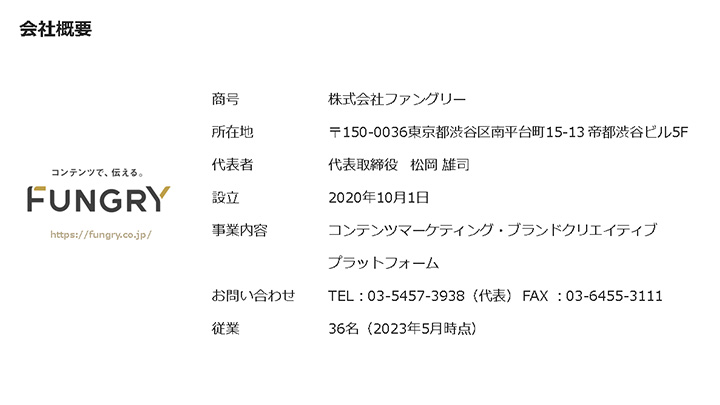 パワーポイントのスライドデザイン例:会社概要
パワーポイントのスライドデザイン例:会社概要
必ず入れておきたいのは、自社に関する概要情報で、調べればすぐ分かることですがあえてスライドとして用意しておきます。
じっくりと細かく見られるスライドではありませんが、存在証明のために必要。
ロゴ・商号(屋号・社名)・所在地・代表者名・従業員数・設立・事業内容・電話番号・資格など、基本的な情報があれば問題ありません。
決まりきった情報なのであり、掲載量はある程度調整できるおかげで、デザイン的な自由もきかせやすい。
グループ構成
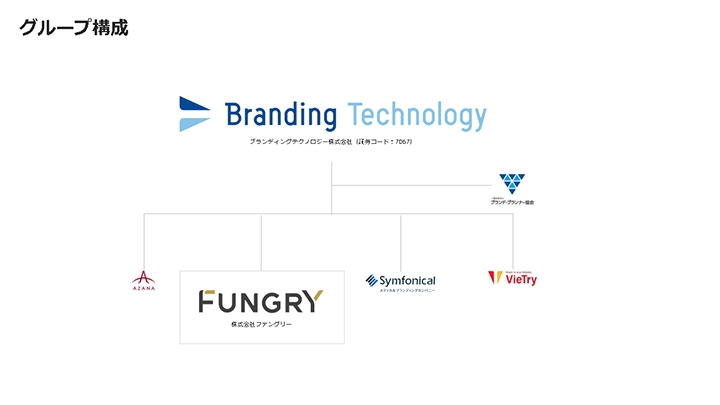 パワーポイントのスライドデザイン例:グループ構成
パワーポイントのスライドデザイン例:グループ構成
私たちの場合は親会社が存在しているため、よくグループ構成を入れています。
たとえば親会社が上場している場合など、それが信頼形成に繋がる可能性もあるため、活用できる情報はスライド化しておくのがお勧めです。
人物紹介
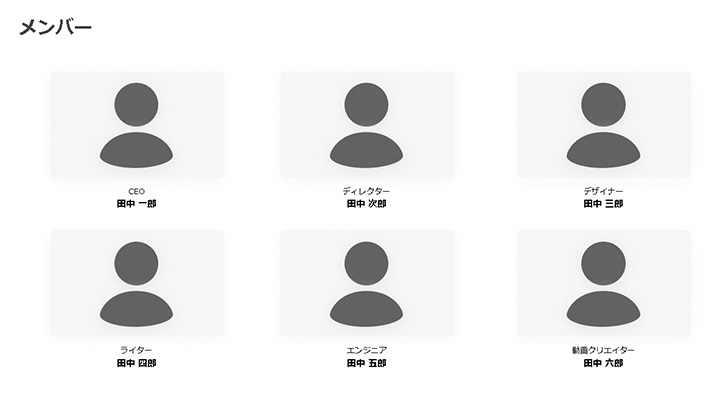 パワーポイントのスライドデザイン例:人物紹介
パワーポイントのスライドデザイン例:人物紹介
プロジェクトや会社にとって重要、または社外でも知名度がある、または有名な社内人材については情報として入れておくことで、間接的な信頼を得やすいです。
まったく知られていない無名の方だとしても、顔が見える相手の方が親近感も沸くため、存在証明によって資料の読み手側にとっての安心感や、話を聞いてもらる状態が作れます。
文章だけでは伝わりづらい情報も、「人」を介することで反応を得やすいため、採用シーンなどであれば社内メンバーを積極的に紹介すると信頼度も上がりやすい。
ミッション
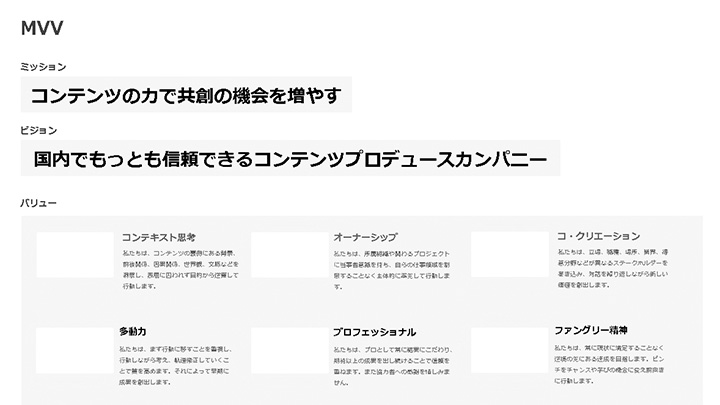 パワーポイントのスライドデザイン例:ミッション・ビジョン・バリュー(略してMVV)
パワーポイントのスライドデザイン例:ミッション・ビジョン・バリュー(略してMVV)
たとえばBtoBで会社同士のお付き合いを考えるなら、何をするにもコストがかかるため、社内的な決裁・承認は簡単に降りません。
製品・サービスの質、費用の安さ、対応してくれる人材のスキルなど、多角的な視点で複数社を比較しながら判断しますが、少しの違いしかなく決め手に欠ける場合も。
そんな時は、自社が大事にしている価値観に合うか、さらには共感できるか、普段は目に見えない会社の内側に秘めた情報がポイントになってきます。
代表的なのは、ミッション(Mission)・ビジョン(Vision)・バリュー(Values)など、会社としての指針。
頭文字をつなげてMVVと略すこともありますが、会社として大事にしている情報を可視化して、伝えるスライドを用意しておくのもお勧めです。
歴史・背景
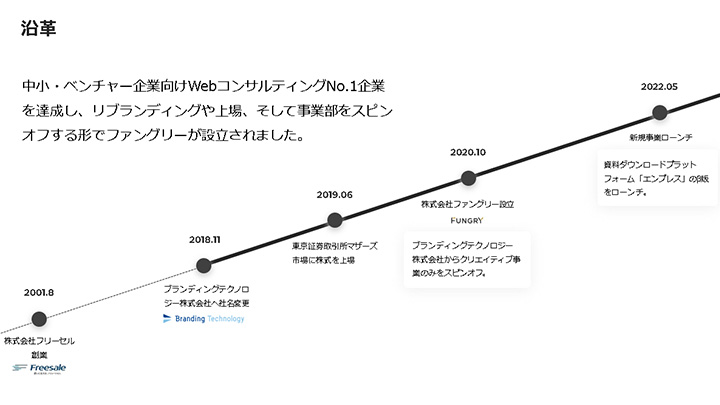 パワーポイントのスライドデザイン例:歴史・背景・沿革
パワーポイントのスライドデザイン例:歴史・背景・沿革
資料の読み手に信頼を感じてもらいたい場合、過去の話を持ち出すのも効果的です。
沿革:会社の成り立ちから成長の歴史
背景:製品・サービスの開発経緯や秘話
たとえばプレゼンの場合、先方もある程度は自社のことを調べてくれている状態だと思いますので、インターネット上で簡単に探せないような普段表に出さない情報ほど伝える価値は高い。
時間軸を伴った情報を提供すると、信頼形成につながります。
コンセプト
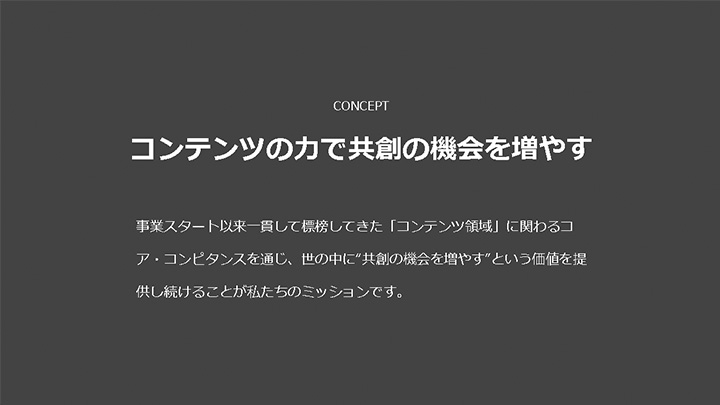 パワーポイントのスライドデザイン例:コンセプト
パワーポイントのスライドデザイン例:コンセプト
企画としての資料であれば、どのような発想・思考を元に練られたのか。
資料全体を通して伝えたいテーマを「コンセプト」として1枚のスライドにまとめることで、その後のスライドに対する理解も深くなります。
逆に、コンセプトが無い企画などは、単なる施策の羅列でしかなく、他者・社でも同じような内容が提案できてしまうため、ハッキリ差別化を意識したいのであれば、必ず入れておきたいスライドです。
コンセプトとは伝えたい情報を言語化し、尚且つブレなく終始一貫していることであるため、スライドの一つとして入れた場合は、コンセプトに沿った情報を必ず入れて、関連性を常に意識しながら情報デザインする必要もあります。
全体感
パワーポイントで資料をデザインしている側は、当然何の情報を扱っているのか分かった状態で作っています。
しかし、その作られた資料を初めて見る側にとっては、どんな情報が入っているのか分からない、ページ数も分からない。
たとえば、誰もが距離がどのくらいあるのか分からない状態で、ゴールを目指すのは精神的にも肉体的にも辛いですよね。
それと同じで、スライド枚数・情報量が分からない状態は、読み手の負担や資料を読むことのハードルを強めてしまうため、1スライドだけでも全体感を把握できる内容がほしいところ。
目次
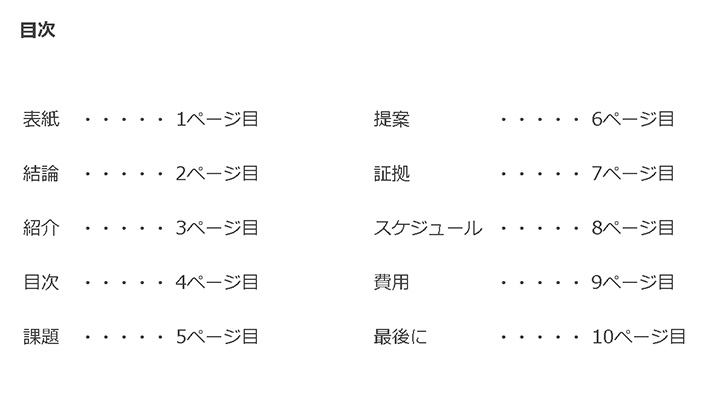 パワーポイントのスライドデザイン例:目次
パワーポイントのスライドデザイン例:目次
資料の全体感を簡易的に示すには、目次がとても効果的です。
情報量もそこまで多くはいらず、スライドの各タイトルさえあればいいので、デザイン的にもシンプルな形だと見やすいと思います。(ページ番号があれば尚いい)
ただ、スライドが数枚の場合は、そもそも目次を付けないくていいケースもあり、読み手が手に取ってくれるシーンに合わせて取り入れていくのがお勧め。
プレゼンなど人前で発表するために用意した資料では、説明する側も聞く側も時間との闘いになるため、目次による情報量の可視化を行うことで、お互い時間把握がしやすくなります。
前段
前段は、本題に入っていく前の助走となります。
いきなり結論や本題を伝えた方がいい場合はあるものの、順序良く資料の情報を読み取ってもらうためには、ある程度の情報を前もってご提供しておくことが有効的。
資料の読み手に十分な事前知識が備わっているなら不要ですが、そうではない場合はまず必要最低限の情報を見てもらいましょう。
概要
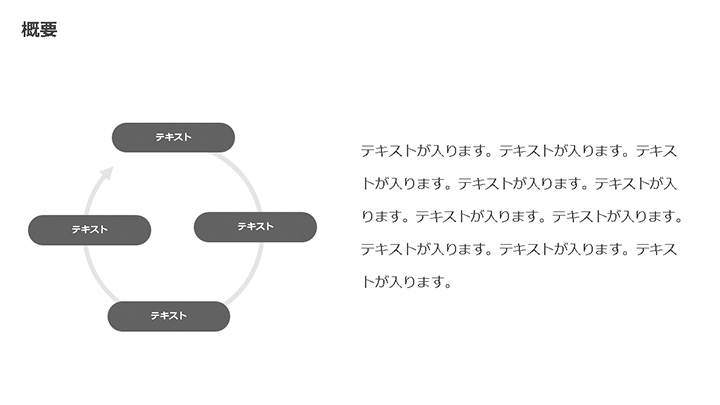 パワーポイントのスライドデザイン例:概要
パワーポイントのスライドデザイン例:概要
概要とは、本で言えばあらすじに該当しますが、資料で言えば中身を簡単に要約した情報。
これから資料全体を通して何スライドも見てもらいますが、そこには大変な労力がかかります。
- 意識を向ける(集中する)
- 情報を読む
- 情報を理解する
どれも脳のエネルギーを使うため、なかなか出来ることではありません。
また、集中力を最初から最後まで維持するのも難しいので、大変なことの前にまずは、簡潔にまとめ分かりやすい状態に情報を翻訳してあげると、読み手に優しい資料となります。
ポイント
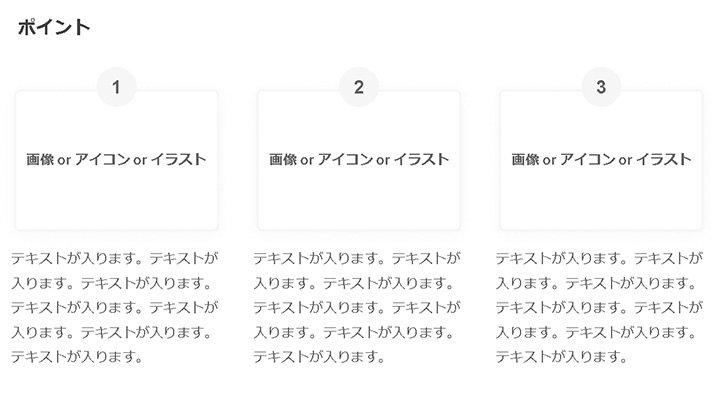 パワーポイントのスライドデザイン例:ポイント
パワーポイントのスライドデザイン例:ポイント
ポイントは、資料の中で抑えておきたい大事なことだけに焦点を絞って抜き出した、3~5つほどの情報になります。
たとえば製品の説明資料であれば、提供側として推したい機能であったり、読み手に配慮するなら製品を使うことで得られるメリットなど。
多くの情報を一気に渡して「伝えた」気になるより、的を絞って「伝わる」資料にできるポイントスライドを活用していきましょう。
スライドのタイトル例
・売上UPに繋がる〇つのポイント
・抑えておくべきはたった〇つのポイント
課題
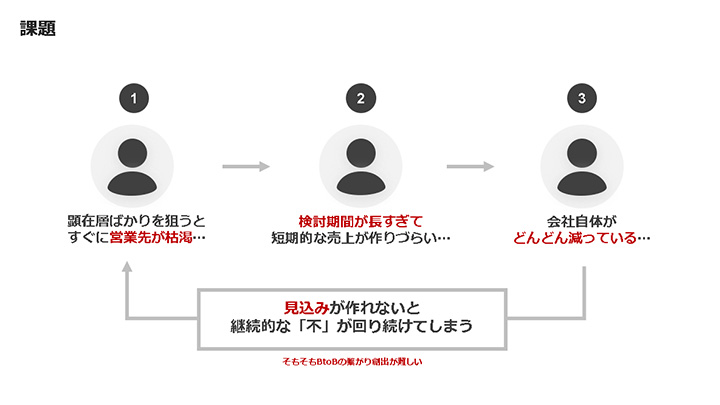 パワーポイントのスライドデザイン例:課題
パワーポイントのスライドデザイン例:課題
提案するために用意した資料では、お客様の課題を可視化したスライドは必須。
それは、お客様自身が課題をうまく言葉に表せないことも多いから。
困っているものの、言葉として表せるのは表層の悩みだけであり、本来解決すべきところまで思考が深く潜れないため、そのまま進むと場当たり的な解決策ばかりになってしまいがちです。
課題を分かっていない状態で話を進めても、両社の認識が合わずズレていくため、お互い認識合わせのために理想と現実の中でギャップを生んでいる部分(悩み)を、あえて言語化して認識できる状態にしたスライドが必要です。
基礎知識
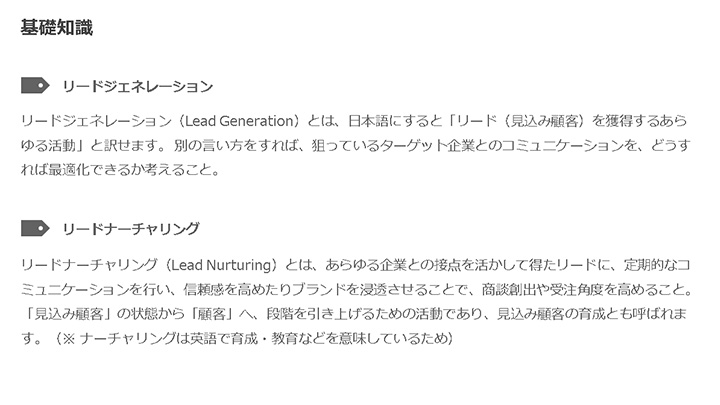 パワーポイントのスライドデザイン例:基礎知識
パワーポイントのスライドデザイン例:基礎知識
基礎知識は、これから見てもらうスライド内容を、理解してもらうために必要な情報です。
たとえば、同じ言葉なのに属している業界によって意味合いが多少違っていたり、相手が分からない用語を多用しないといけないのであれば用語集などを用意。
前半ではなく読み返し時に活用できるよう最後に入れてもいいかもしれません。
資料の作り手が「当たり前」としている情報は、別の会社・業界からすれば未知の情報であるケースも多いため、基礎知識のスライドが必要ないレベルで、読み手にとって情報理解しやすい資料を作れるのが一番です。
市場
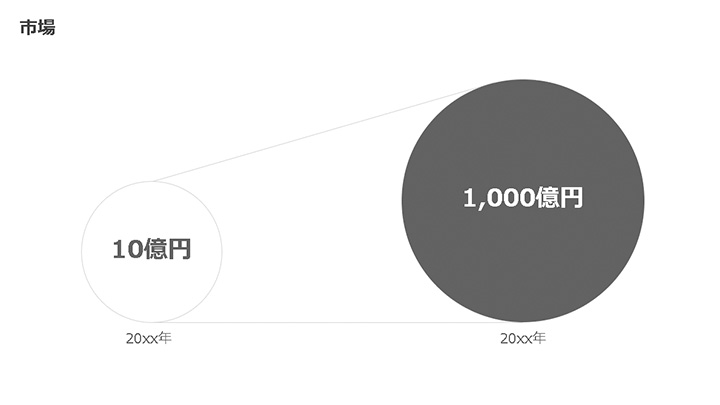 パワーポイントのスライドデザイン例:市場
パワーポイントのスライドデザイン例:市場
市場は、業界の全体感や動きを見せ、これから資料で説明していく内容について、前提を知ってもらう効果があります。
主にグラフや図解を使って見せていきますが、右肩または拡大していることを示すケースが多いと思います。
例
・棒グラフで右肩に成長しているグラフ
・円の大小を用いて将来的に拡大する市場を表現した図解
根拠を示すために、政府統計ポータルサイトの「e-Stat」・業界調査をしている矢野経済研究所・プレスリリース(例:株式会社ファングリー)などを活用。
裏付けをしたうえで、市場を示すスライドを作りましょう。
問いかけ
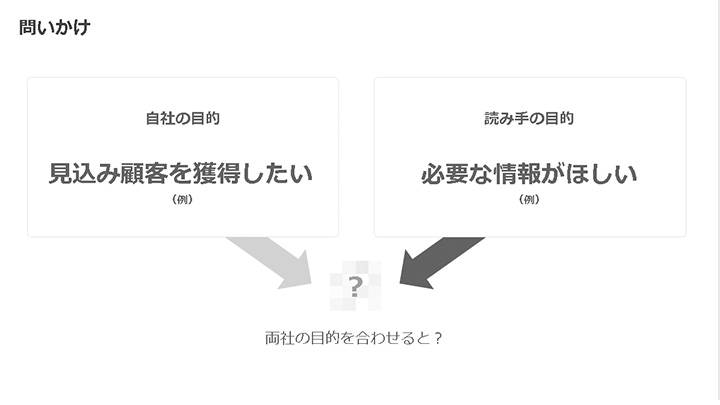 パワーポイントのスライドデザイン例:問いかけ
パワーポイントのスライドデザイン例:問いかけ
最初から興味関心をもって、資料を「見てくれる」「話を聞いてくる」なら問題ありませんが、状況によってはこちら側の熱意やアクションによって機会を頂いている場合もありますよね。
そのままの状態で資料に書かれた内容を見聞きしても心は動かず、無駄打ちに終わってしまうことも…。
少しでも興味関心を引き付け、意識を向けてもらうためには「なぜ?」「どうして?」など、スライドの一つに読み手への問いかけを入れるのも効果的です。
例
・なぜ成功している企業は〇〇をしているのか?
・こんな課題はありませんか?
問いを出すことで、一瞬考える頭になってくれるため、分散していた意識がスライドに集中。
気づいていなかった課題に気づいてもらえたり、読み手に当てはまる情報をスライド内で探してくれたりと、資料の内容を読んでもらえるよう促せます。
提案
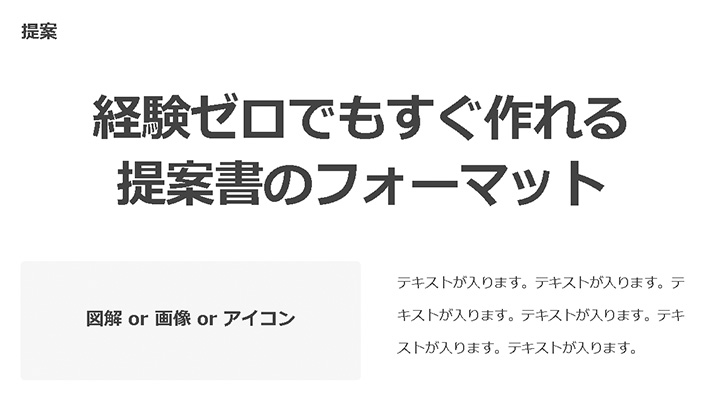 パワーポイントのスライドデザイン例:提案
パワーポイントのスライドデザイン例:提案
相手の要望を汲み取りながら、自身・自社が可能な範囲をすり合わせて、実現可能な案をスライドに落とし込みます。
1枚ですべてを伝えきるのは難しいので、要点をまとめてまずはできるだけ簡潔に伝えることを意識。
あくまで案・考えであるため、この内容で本決まりするわけではありませんが、相手に対して期待感・ワクワクを感じてもらえる内容にする必要はあります。
また、最初から多くを伝えすぎると、何が大事なのか薄れてしまうため、絞り込みが大切。
解説
解説では、前段として前置きしていた情報に対して、さらに詳しい情報を入れていきます。
少し大雑把に伝えていた情報を、今度はより具体的に表現しながら、資料で伝えたいことの形を整え固めていくスライドたち。
さらに、提案へ頷いてくれた際のメリット・デメリットなど、良し悪しの両面を伝えながら、読み手に具体的な検討を促していきます。
特徴
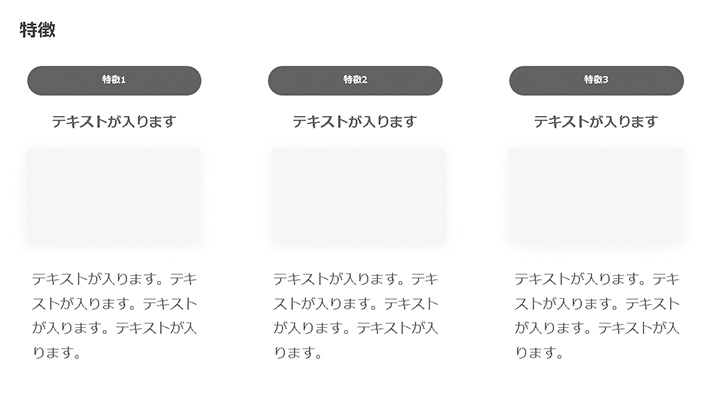 パワーポイントのスライドデザイン例:特徴
パワーポイントのスライドデザイン例:特徴
特徴には、自社の製品・サービスだからこそ謳える、特に目立った情報を載せていきます。
前提としてお客様は複数社を比較されているので、他社でも打ち出せるようなことを入れても、あまり響きませんし違いも分かってもらえません。
スライド内で特徴として表現するには、他社の特徴を把握したうえで、自社だからこその情報を出す必要があります。
ここで注意したいのが、自社が言いたいことよりも、お客様が知りたいことを念頭に置くこと。
要望にお応えできれば、その特徴はさらに光り輝きます。
料金
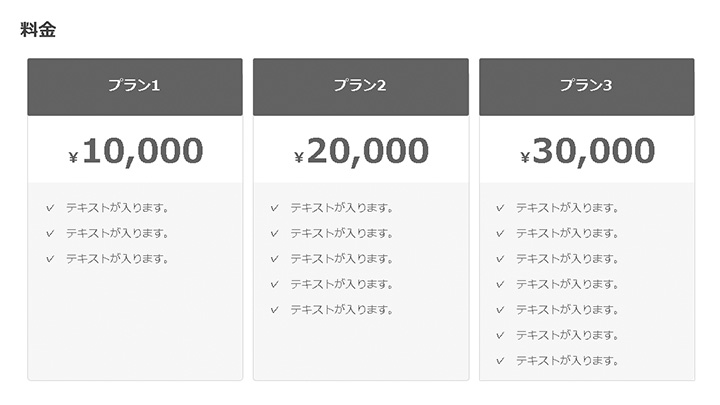 パワーポイントのスライドデザイン例:料金
パワーポイントのスライドデザイン例:料金
料金は、お客さまがもっとも知りたいであろう情報です。
自社の予算感と取らし合わせて候補に入れていいかを決める、大事な情報でもあります。
ただ料金を伝えるのではなく、
- シミュレーション
- 他社と比較した際の金額差
- 料金の締め日や支払い方法
など、料金にまつわるお客様が特に不安を感じていそうな情報を入れられれば、選んでもらえる可能性も高まります。
流れ
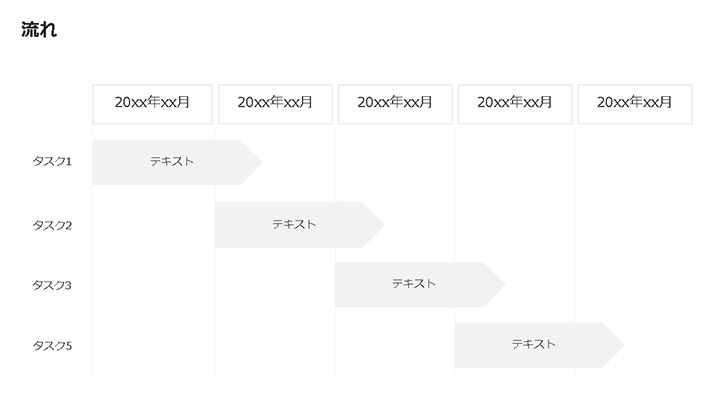 パワーポイントのスライドデザイン例:流れ・スケジュール
パワーポイントのスライドデザイン例:流れ・スケジュール
流れは、実際にお客様が検討を考えたタイミングで、どう進んでいくのか確認するため重要なスライドになります。
始まりから終わりまで、誰がどのように動いていくのか。
途中途中の経過を挟みながら、全体的なスケジュールと期間を把握できれば、自分たちもいつから動き出せばいいか判断可能。
スケジュールは、説明したい事項に対して、何がどのように進んでいくのか、全体感を掴んでもらうために、時間軸を用いて進み方をイメージしてもらうスライドです。
カレンダー・ガントチャートなど、時間軸を表現するさまざまな見せ方をしていきます。
実際に動こうとしているお客様ほど見ておきたいスライドになるので、流れのスライドも作っておくのがお勧めです。
条件・ルール
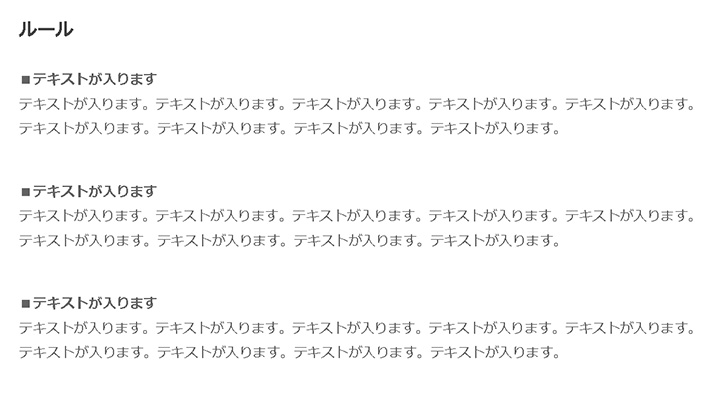 パワーポイントのスライドデザイン例:条件・ルール
パワーポイントのスライドデザイン例:条件・ルール
どんな製品・サービスにも、支払って頂ける金額に対して、対応できる範囲が決まっています。
提供側も、すべての要望を受け入れることはできず、金額に見合った範囲で線引きしなければ、過大な対応によって利益を失ってしまいますし、現場の負担にもなってしまう。
そのため、提供可能な範囲として、ある程度の条件・ルールを設けたうえで進めることが多いのですが、よく起こるのが「言った言わない」問題です。
後々トラブルにならないよう、資料・見積書・契約書を用いて可能な範囲をしっかり伝えておく必要があるため、条件・ルールは自分たちを守るうえでも入れておきたいスライドの一つ。
機能(基本・詳細)
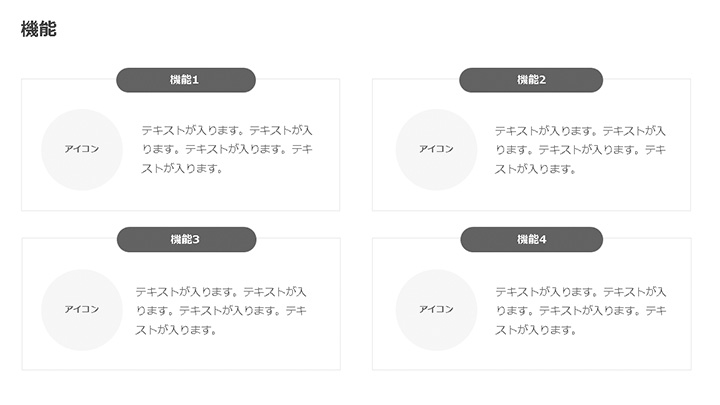 パワーポイントのスライドデザイン例:機能
パワーポイントのスライドデザイン例:機能
製品(SaaSなど)の場合は、何かしらのシステムを提供するため、機能が付きものです。
例
勤怠管理システム:打刻、申請、承認
MAツール :メール本文、送信先設定、データ可視化
CMSツール :記事の作成、削除、編集
基本的な機能から、その会社しか開発していない機能など、細かく記載していく。
お客様が求めている機能があるか判断するのに必要なので、機能スライドは充実させておくと親切です。
メリット・デメリット
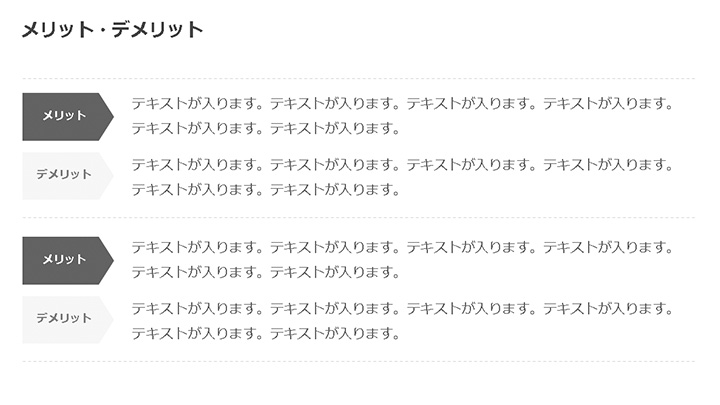 パワーポイントのスライドデザイン例:メリット・デメリット
パワーポイントのスライドデザイン例:メリット・デメリット
メリット
メリットは、提案を受け入れてくれたことで、お客様が得られる恩恵を可視化します。
判断基準の一つにしてもらいますが、多すぎると不信感に繋がるため、本当にお客様が受け取れる良いことだけを2~5つに絞り込むと、伝わりやすくなります。
注意点としては、良く見せたいからとメリットのみ掲載する方もいますが、逆に「何か隠されていることがあるのでは?」と疑われてしまうため、デメリットは別で用意しておきましょう。
デメリット
デメリットは、提案を受け入れてくれた場合と、提案を受け入れなかった場合の両方で、お客様が被る可能性のある悪い事象のこと。
悪いこともきちんとお伝えしておくことで、信頼を感じてもらいやすい。
資料の作り手としては、あまり進んで悪いことを入れたくありませんが、お客様には正直になることで、資料を使った提案品質もグッとあがります。
比較
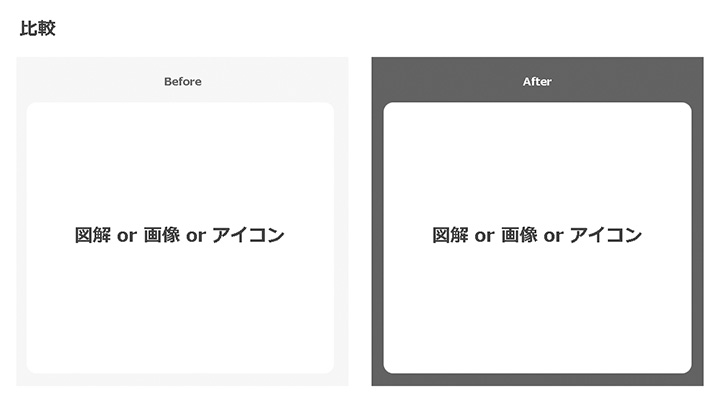 パワーポイントのスライドデザイン例:比較
パワーポイントのスライドデザイン例:比較
比較は、2~5つほどの関連対象を並べて、それぞれの違いを表した情報です。(シンプルにBefoer・Afterでもよい)
主に自社と競合の違いや、今(または過去)と将来など時間軸を用いて違いを見せていく。
注意としては、自社を良く見せようとさせすぎて、操作された都合のいい比較になってしまわないこと。
当然、自社を良く見せたいですが、企業側の思惑が透けて見えてしまうと、お客様は疑う気持ちを強めてしまうため、十分注意しましょう。
対比
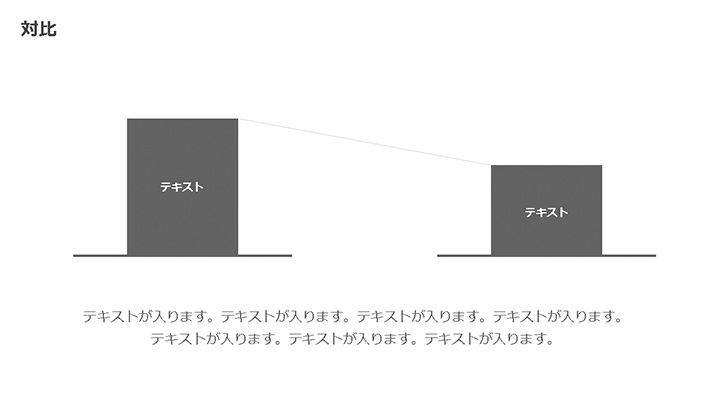 パワーポイントのスライドデザイン例:対比
パワーポイントのスライドデザイン例:対比
対比は主に、2つの対象を比べること。
比べる対象が少ないのであれば、対比で違いを見せていきましょう。
使い方
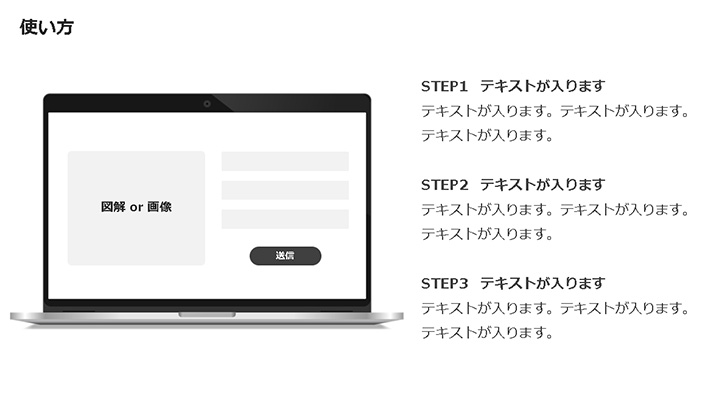 パワーポイントのスライドデザイン例:
パワーポイントのスライドデザイン例:
使い方は、操作が必要な製品・サービスに対しての、レクチャー情報となります。
たとえばデジタル製品に慣れている方でも、初めてのツールなどはどう操作したらいいか分からないことも。
また、お客様が検討している最中であれば、使い方が簡単であり「自分でも大丈夫だな」と感じてもらうためにも重要な情報です。
考え方
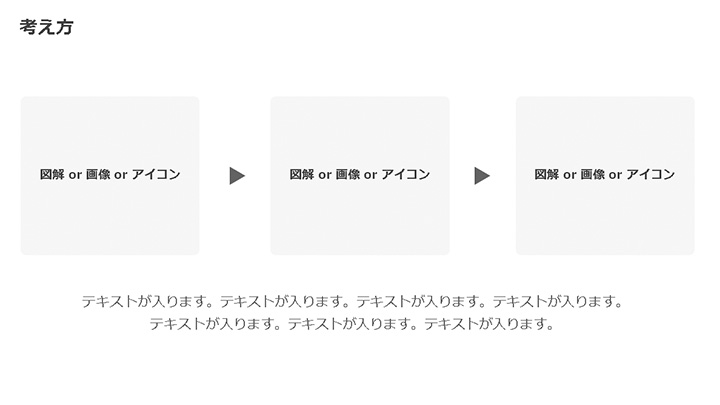 パワーポイントのスライドデザイン例:考え方
パワーポイントのスライドデザイン例:考え方
考え方は、情報提供側が大事にしていること、または製品・サービスを提供するうえの、思考・発想について解説するためのスライド。
たとえば、ある会社が独自のフレームワークを提言している場合、それをもとに「私たちはこう考えています」という、前提の考えをもっていることを示します。
その前提を伝えるだけで、資料に書かれた情報や提案されている内容がすべて繋がり、納得感も出てくる。
あまりにも強すぎる主張だと、嫌えんされやすいですが、理解・共感できる内容であれば、資料の魅力をさらに引き出してくれます。
仕組み
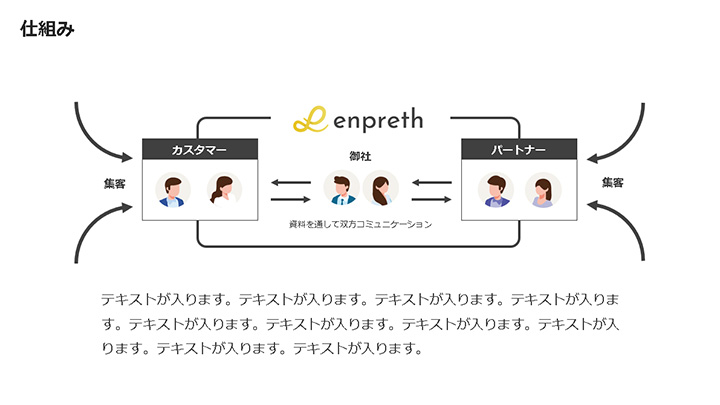 パワーポイントのスライドデザイン例:仕組み
パワーポイントのスライドデザイン例:仕組み
仕組みは、ご提供したい製品・サービスで、成果が出せる背景や流れの全体図を可視化した情報となります。
表現の仕方としては主に、矢印を使い段階を踏んで進んでいく様子が表せると分かりやすい。
言葉だけで説明すれば、1スライドで収まらないため、アイコン・画像などを活用して情報量を圧縮しながら図解にして、仕組みを見せていきます。
早見表
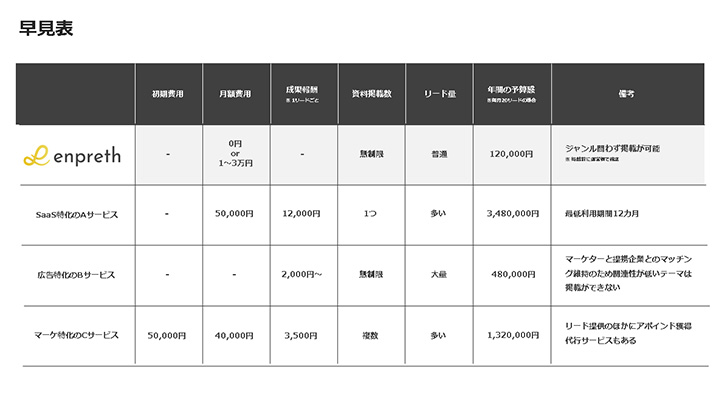 パワーポイントのスライドデザイン例:利用シーン
パワーポイントのスライドデザイン例:利用シーン
早見表は、同系統の製品・サービスが存在する場合に、なにがどう違うのか、簡単に比べられるよう作られた簡易的な表となります。
比較する部分は、もっとも重要だと思う何点かに絞り込んで表にすると見やすいです。
利用シーン
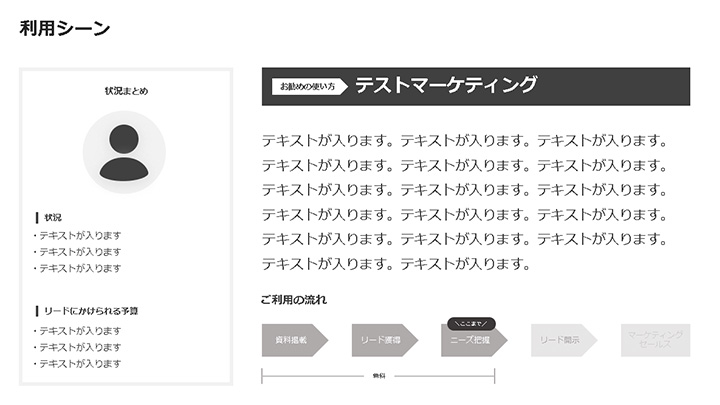 パワーポイントのスライドデザイン例:利用シーン
パワーポイントのスライドデザイン例:利用シーン
利用シーンは、実際に製品・サービスをお客様に使ってもらうシチュエーションをイメージしてもらうための情報。※ お客様の声や事例にも近しいですがそれは別途説明
提供側としては、自社の製品・サービスの活用方法は分かっていますが、前提の知識がないお客様は、実際に活用しているシーンを具体的にはイメージしきれません。
そのため、活用できる様々な状況を予め見せておくことで、お客様の利用イメージの具体化を促していきます。
画面
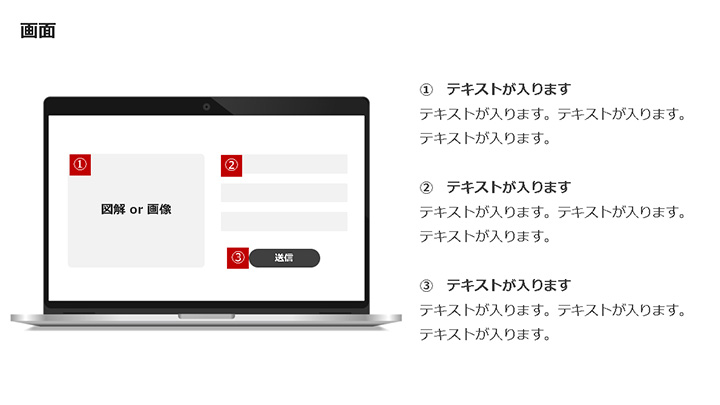 パワーポイントのスライドデザイン例:画面
パワーポイントのスライドデザイン例:画面
画面は主に、製品(システム・ツール)の資料に必要なスライド。
まだ使ってもいないシステムを検討するには、お客様のイメージ力にも限界があるので、実際の製品画面を見せてあげると親切です。
機能のスライドと合わせてもいいですが、使いやすそうな雰囲気を出せると、利用の心理的ハードルも下がります。
戦略
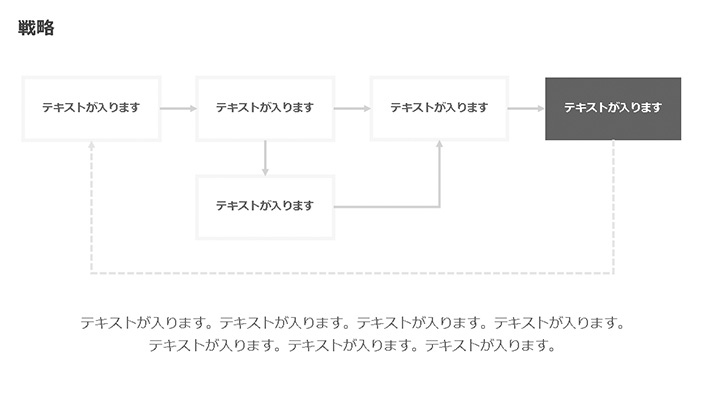 パワーポイントのスライドデザイン例:戦略
パワーポイントのスライドデザイン例:戦略
戦略は、部分的ではなく全体を見据えた長期的な動き方の計画。
たとえば目の前の課題を解決するためだけにツール導入した場合、影響範囲が小さく成果も低くなる可能性も。
それよりも、課題をしっかり深掘りして把握し、根本的な原因を見つけ出しながら、広い範囲に好影響を与える解決策として選んだツールを導入した場合は、もっと出せる成果は高くなる。
お客様としても戦略については、どう進めるべきか迷っているケースが多いため、製品・サービスの提供側でそこが示せれば、大きな信頼を得られ長い付き合いができるかもしれません。
戦術
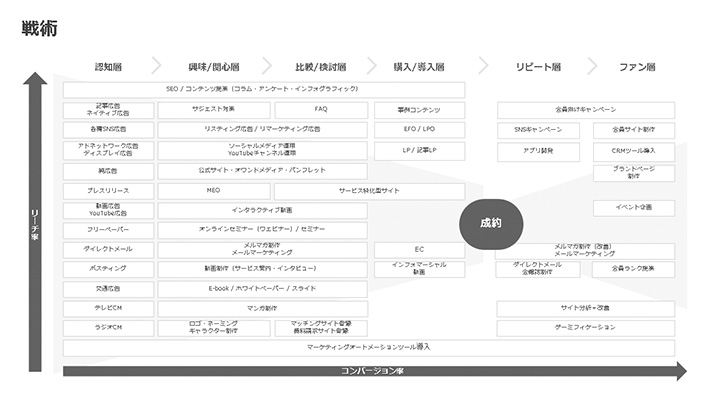 パワーポイントのスライドデザイン例:戦術
パワーポイントのスライドデザイン例:戦術
戦略と連動させながら見せる戦術(施策・手法)。
今の状況であれば、どんなタイミングの時に、何をすればいいのか、具体的な解決手段を伝えていきます。
注意点
戦術に違いを出すことは難しく、競合他社も同じような手法を実行できることが多いです。そのため、戦略(考え方)とセットにして、部分的な施策ではなく、全体的につながることで効果が得られることを説明できれば、納得してもらいやすい。
根拠
資料の終盤には、今まで説明してきた内容を、裏付けるための情報を出していきます。
データはもちろん、実際に製品・サービスを体験頂いたお客様の声、会社として保有している第三者から認められた資格・賞など。
もし、何か誇れる実績がなくとも、打ち出し方で魅力的な情報として出せるので、工夫次第でもあります。
データ
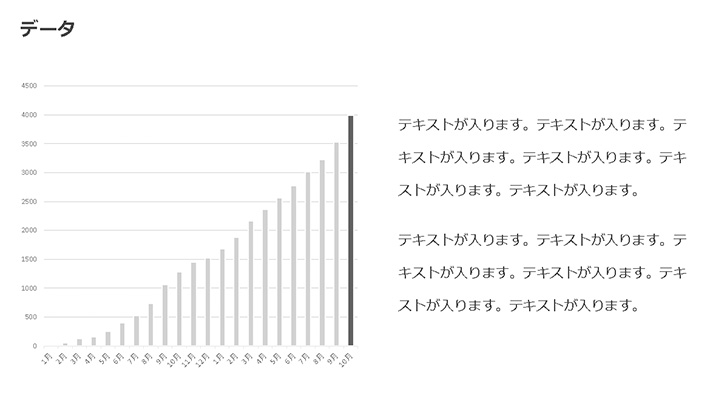 パワーポイントのスライドデザイン例:データ
パワーポイントのスライドデザイン例:データ
データは、数値・時系列を基本的に使って、可視化していきます。
例
・会社の成長率
・顧客の継続率
・案件の対応数
設立してから数年経っているのであれば、周りを見渡すと出せる数値がたくさんある。
自社だけの独自データで量・件数が足らない場合は、国や他社がレポーティングした情報を出典させてもらい、データを補完していきましょう。
事例
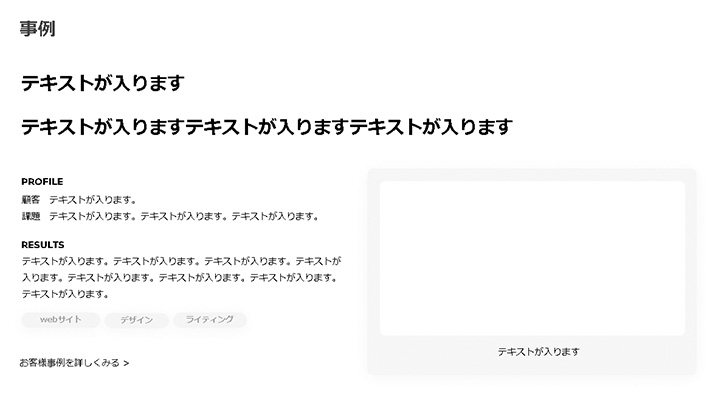 パワーポイントのスライドデザイン例:事例
パワーポイントのスライドデザイン例:事例
事例は、製品・サービス提供したお客様の声や、どのような成功体験を生めたのか示す内容が入ります。
わざわざ1枚のスライドで用意するのではなく、他のスライドに補足として組み込む場合も(提供企業のロゴ一覧などが該当)。
実際に利用いただいている方の情報は、今からの利用を考えている方にとって、意思決定するために大事な情報となります。
勝手に会社間のつながりを公表できないケースもあるため、事前に承認を得ておいたり、契約時に公表可能な条件にしておくことも必要です。
資格
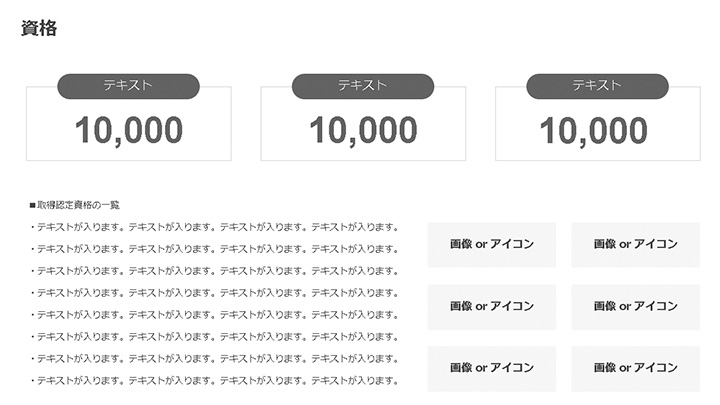 パワーポイントのスライドデザイン例:資格
パワーポイントのスライドデザイン例:資格
資格は、自社が提供可能なスキルを可視化するために役立ちます。
たとえば広告会社は、Googleアナリティクスを使うケースも多いため、Google アナリティクス個人認定資格(GAIQ)を持つ人材がいる、と公表するだけでもスキルの高さを示せる。
他にもセキュリティ系のISMS資格などさまざまありますが、公表できるものがあれば、積極的にスライドへ取り入れておきましょう。
実績
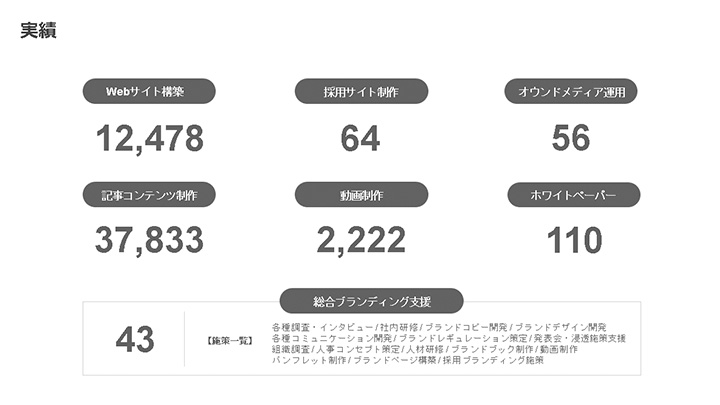 パワーポイントのスライドデザイン例:実績
パワーポイントのスライドデザイン例:実績
実績は、設立から今まで実際にお客様へ提供してきた過去のこと。
事例にも近しいですが、実績はどちらかと言えば、数字で表現できる情報がポイントです。
- 顧客数(例:製品・サービスの提供社数)
- 特定テーマの対応数(例:ウェブサイト制作〇〇〇〇件)
など、これまでの過去を振り返り、数字として表せる情報があれば、お客様に可視化しておくのがお勧めです。
意図
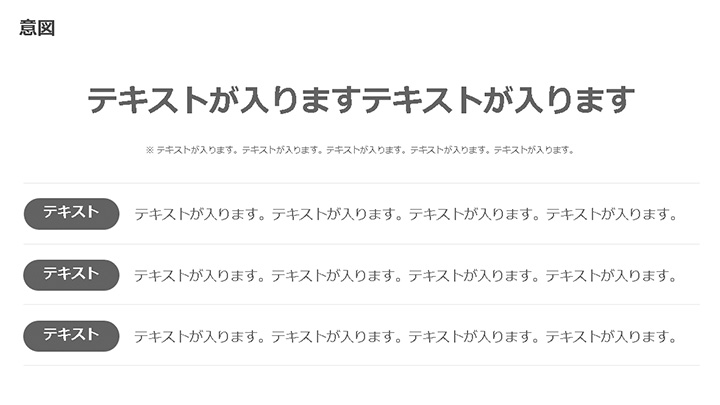 パワーポイントのスライドデザイン例:意図
パワーポイントのスライドデザイン例:意図
意図は、確実ではないものの、今後このようにすればこうなる、のような思惑を示すこと。
何かしらの狙いがあるために行動する、または手を打つ。
見通しがなかなか立たない場合でも、シミュレーションを行い、予測としての情報提供です。
理由
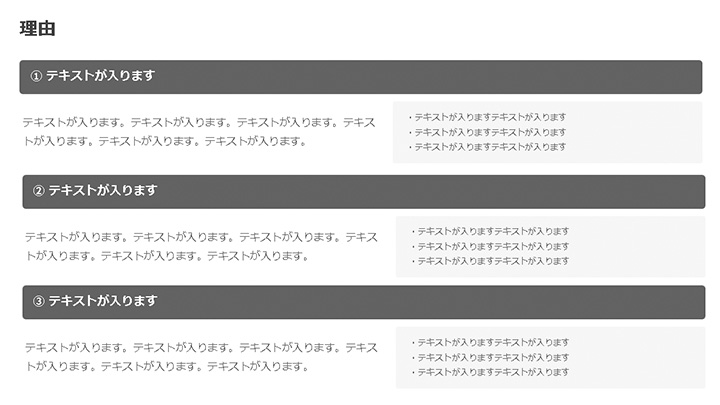 パワーポイントのスライドデザイン例:理由
パワーポイントのスライドデザイン例:理由
理由は、その判断に至った明確な情報がある場合にスライド化しておきます。
またはあえて「〇〇の理由」などスライドタイトルに付けると、情報自体が強調されて、資料の読み手にも印象が残りやすくなる。
資料の中で強めたい箇所がある場合は、理由をテーマにしたスライドを加えるのもお勧めです。
結論
結論は、資料で説明した内容を承認・実行してもらえれば、こんなにステキな未来が待っていると説明すること。
お客様が成し遂げたい結果が、自分たちであれば叶えられると説明するスライドです。
資料の終盤に「結論」スライド入れる場合、前提としてそこへ至るまでに細々と根拠を解説しています。
そして最終的な結果として結論を提示。
これまで説明したすべての情報がつながり、納得感をもって理解できる流れを作れれば、資料を渡した相手に好反応を得られます。
結果
 パワーポイントのスライドデザイン例:結果
パワーポイントのスライドデザイン例:結果
結果は、ある行動によって発生した結末や成果を指します。
結末:将来的にこうなってしまうと不確定な情報(事実を元にした場合でも使える)
成果:あいまいさが一切ない限りなく真実に近い状態で語れる情報
悪い方にも良い方にも臨機応変に使えます。
予測
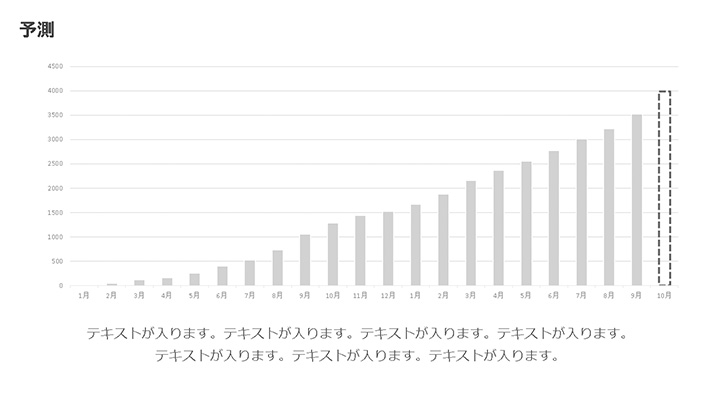 パワーポイントのスライドデザイン例:予測
パワーポイントのスライドデザイン例:予測
結果に追従する情報ですが、具体的にグラフ化や図解化して、どのくらいの成果が出せるのかシミュレーションとして出すスライドです。
見通しができることを伝えられると、相手の具体的な行動が引き出せます。
フォロー
フォローは、資料の読み手に安心感を与えるため、重要な役割があります。
たくさんの情報を渡し過ぎると理解が追いつかず、見てももらえないので避けたいですが、伝えない情報は一切相手に認知はされません。
それが、どれだけ良い製品・サービスであっても。
また、お金がかかることであれば尚更、疑いや不安も生まれてくるので、資料の読み手が先に進みやすくなるよう、フォローできる情報を入れておきましょう。
活用イメージ
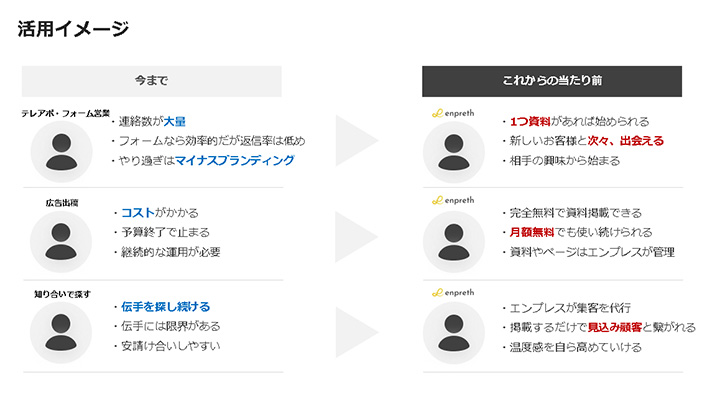 パワーポイントのスライドデザイン例:活用イメージ
パワーポイントのスライドデザイン例:活用イメージ
活用イメージは、相手の立場や状況から見た時に、どのように活用できるのか例を見せてあげること。
お客様は、自分たちに合わない製品・サービスを取り入れ、失敗をしたくないと思っています。
そのため、活用イメージまたはパターンをいくつか見せてあげて、製品・サービスとの相性を教えてあげましょう。
体制図
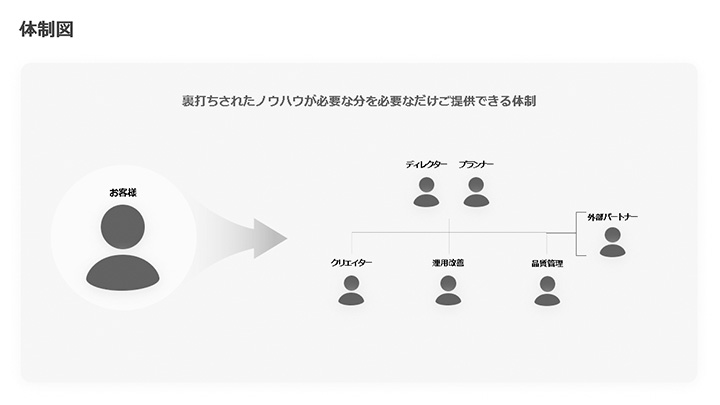 パワーポイントのスライドデザイン例:体制図
パワーポイントのスライドデザイン例:体制図
体制図は、会社紹介であれば組織図など、製品・サービスであればお客様をサポートする座組を見せてあげます。
社内の特定の誰かの名前を出す必要ありませんが、会社としてどのような関わり方をしてくれるのか可視化してあげる。
よくあるご質問・回答
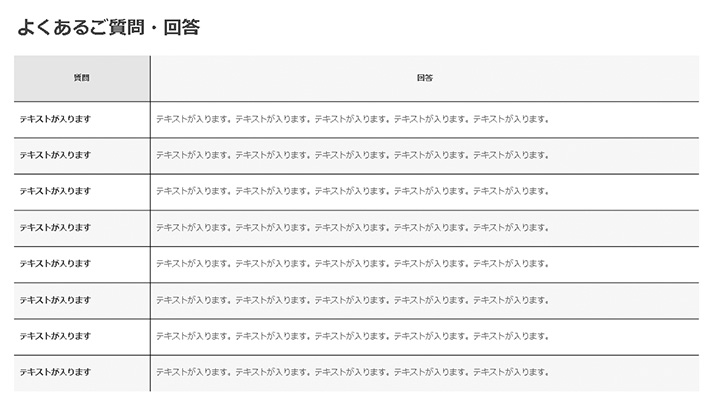 パワーポイントのスライドデザイン例:よくあるご質問・回答
パワーポイントのスライドデザイン例:よくあるご質問・回答
よくあるご質問・回答は、他のお客様も疑問に思いやすい質問をピックアップして、事前に回答してあげます。
たとえば、プレゼン後に社内へ持ち帰って検討する際、疑問が生まれた度に確認しないといけないと、お客様の手間にもなりますよね。
そのため、よく質問として受ける内容があれば、資料の中に回答と一緒に盛り込んでおき、疑問解消に手間取らせない配慮が必要です。
貢献
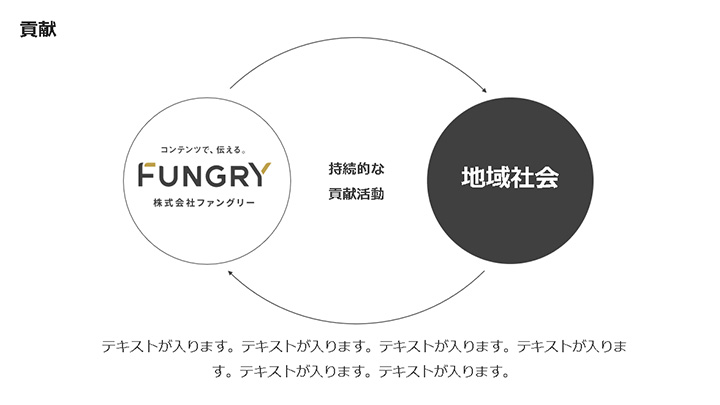 パワーポイントのスライドデザイン例:貢献
パワーポイントのスライドデザイン例:貢献
貢献は、社外的な活動として、地域・経済・産業へサポートを行っている場合などに、入れておきたいスライドです。
募金・寄付はもちろん、今の時代ならESG(環境・社会・ガバナンス)・SDGs(エスディージーズ)などが該当。
特に、投資家などを募る場合は、このような社外的な活動報告も入れられるといいと思います。
サポート
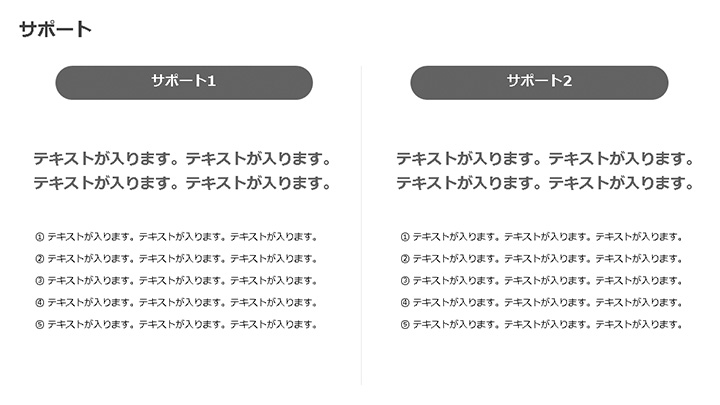 パワーポイントのスライドデザイン例:サポート
パワーポイントのスライドデザイン例:サポート
サポートは、具体的にどんな手助けを提供できるのか示すスライド。
文章で説明するパターンもあればお問い合わせ項目である下記と一緒にして、
- 電話番号
- 電話の受付時間
- 担当者名
- 対応内容
など、いつ・だれに・なにをお願いしたら助けてくれるのか、前もって説明しておくことで、製品・サービス導入後に感じやすい不安を払拭できます。
オプション
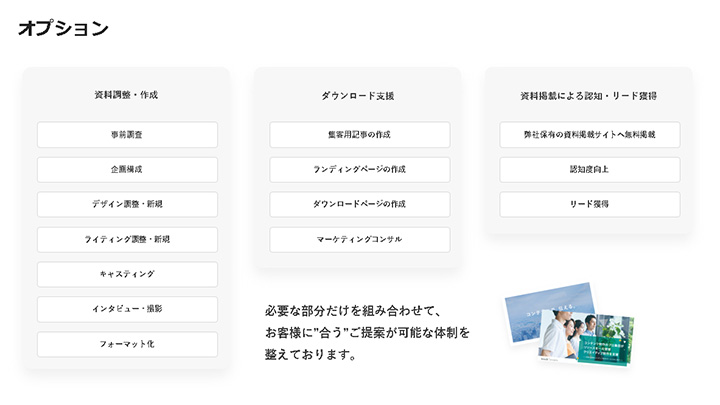 パワーポイントのスライドデザイン例:オプション
パワーポイントのスライドデザイン例:オプション
オプションは、製品・サービスであれば状況によって、他にも提供可能なサービスがあることを示すスライドです。
企業でいうクロスセルのことで、組み合わせによってさらに成果を高められる情報があれば、それもお伝えしておく。
見積もり
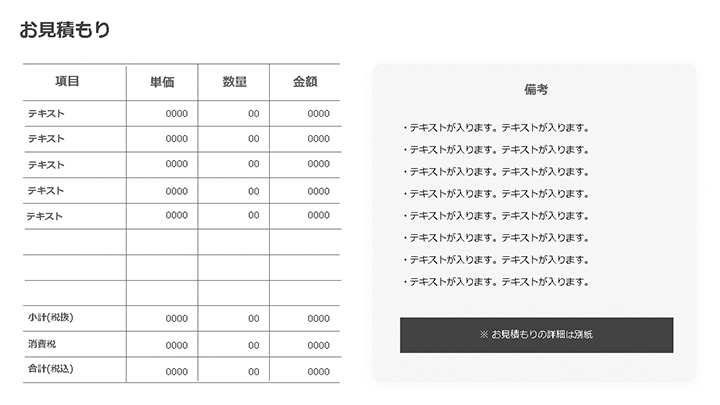 パワーポイントのスライドデザイン例:見積もり
パワーポイントのスライドデザイン例:見積もり
提案・プレゼン資料であれば、最終的に提案させてもらう場合の金額をお伝えすると思います。
見積書を別途用意するケースが多いと思いますが、提案しやすいよう資料内にも見積書をイメージしたスライドデザインを入れておきましょう。
終了
資料の最後には、最終的に判断を求めるクロージングや、これまで説明してきた内容を総括したまとめを入れたりします。
最後の〆を簡単に終わらすのではなく、有効活用しましょう。
CTA(連絡先)
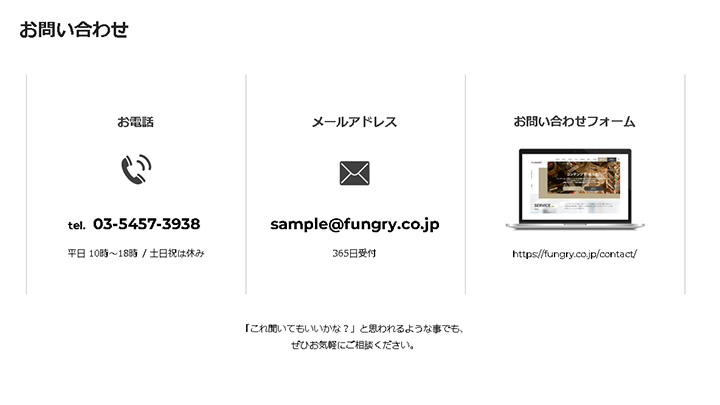 パワーポイントのスライドデザイン例:CTA
パワーポイントのスライドデザイン例:CTA
CTA(シーティーエー)とは、コールトゥアクションのことで、お客様の行動を促進させる情報を入れること。
- 連絡先
- フォロー文章
などが主ですが、資料を使った説明がうまくいっていれば、読み手の温度感は高くなっているはずです。
その気持ちの高ぶりを活用して、そのまま行動へ起こせるよう環境を作ってあげましょう。
おわりに
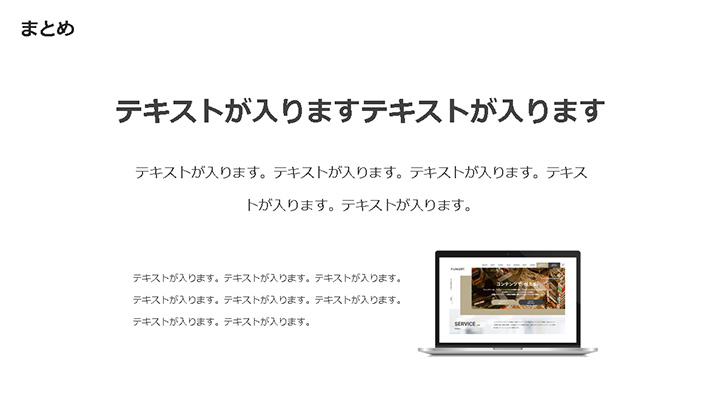 パワーポイントのスライドデザイン例:おわりに(まとめ)
パワーポイントのスライドデザイン例:おわりに(まとめ)
タイトルの付け方は色々ですが「おわりに」とは、資料で説明してきた内容を要約して、最終的なまとめを見せるスライドです。
「資料を見たけど結局はどういうこと?」と、資料の提供側が思っている着地が見えていないお客様もいるため、総括してあげると優しい資料になります。
キャンペーン・特典
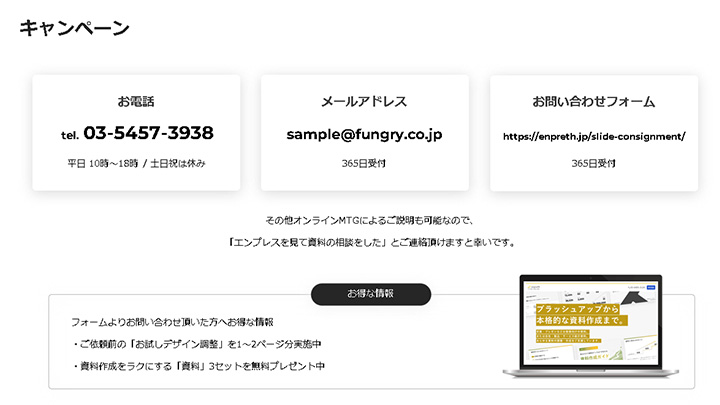 パワーポイントのスライドデザイン例:キャンペーン・特典
パワーポイントのスライドデザイン例:キャンペーン・特典
キャンペーン・特典は、決め手を探していたり、前のめりな検討に入っている方に対して、最終的な後押し・決め手にもなりうる情報です。
- 今なら〇〇%オフ
- 〇〇プレゼント
など、お得・お買い得であることを示して、お客様の気持ちを動かしていきます。
お役立ち資料
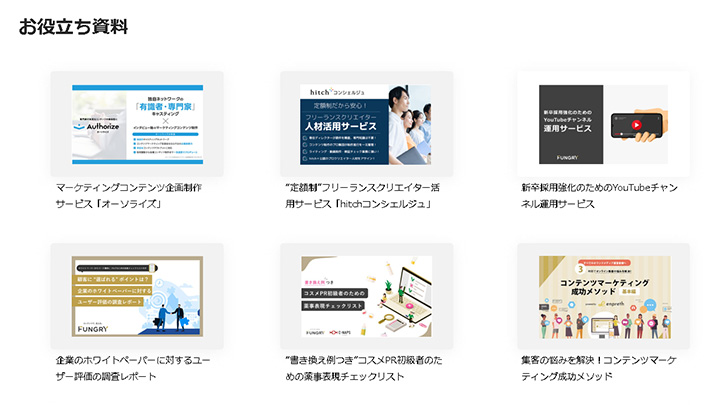 パワーポイントのスライドデザイン例:お役立ち資料
パワーポイントのスライドデザイン例:お役立ち資料
お役立ち資料は、リードナーチャリングのためのスライドで、その他関連資料を提供してお客様とコミュニケーションをとっていきます。
継続した信頼できる情報を提供することで、お客様の中で自社の存在が大きくなっていく。(ブランドを認識してもらえる)
資料単体で勝負をするのではなく、じっくりとお客様と向き合い顧客へ移行してもらうために必要なスライドです。
裏表紙
 パワーポイントのスライドデザイン例:裏表紙
パワーポイントのスライドデザイン例:裏表紙
裏表紙は、一番最後のスライドのこと。
基本的に情報は詰め込まずに、ロゴやキャッチコピー(または会社のタグライン・ブランドメッセージ)が入るだけの、シンプルなデザインになります。
入れなくてもいいですが、収まりがいいので、入れている方も多いかなと思います。
その他
その他、掲載情報に大きな影響は与えないものの、必要とされるスライドがあります。
ブリッジスライド
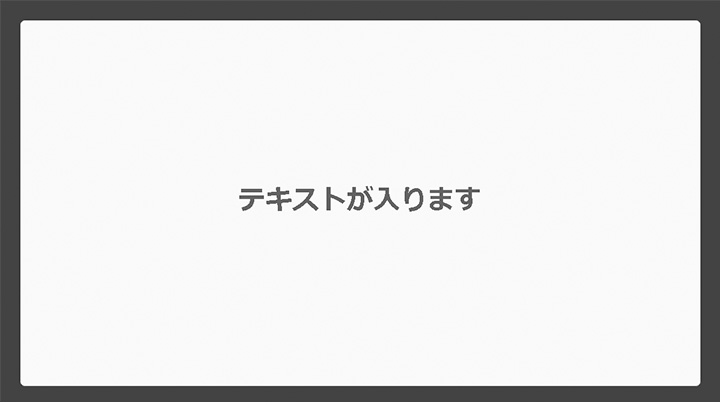 パワーポイントのスライドデザイン例:ブリッジスライド
パワーポイントのスライドデザイン例:ブリッジスライド
ブリッジスライドとは、資料内の区切りを付ける時に差し込まれる、箸休めのスライド。
最初から最後までずっと通しで解説が入っているより、情報の一区切りまたはテーマが変わるタイミングで「次はこれを説明します」のようなスライドを入れるろテンポよく資料が見れます。
デザインとしても非常にシンプルで、背景デザインとタイトルのみが基本。
最後に
パワーポイントのデザインは、お客様や資料を見せたい方によって変える必要があるため、実は難しい仕事であると言えます。
さらに、資料を作る以外の仕事も多くて、十分なデザイン時間がとれないケースも。
エンプレスでは資料の微調整から新規作成まで、デザイナーが変わりに代行して行うサービスもあるため、あなたの資料を使った仕事がうまくいくよう、お気軽にご相談いただけますと幸いです。